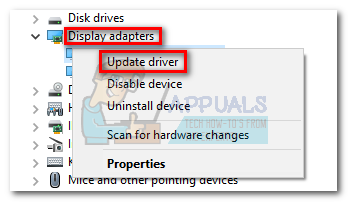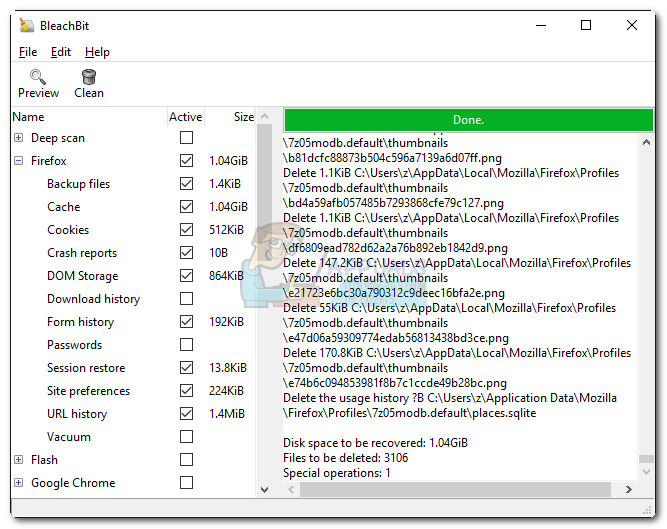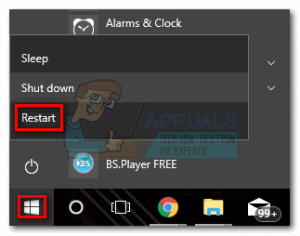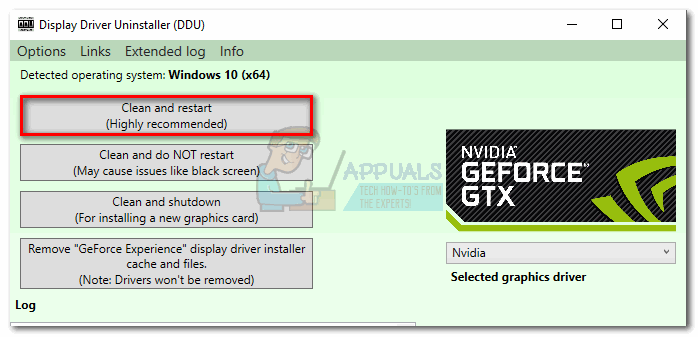הקרב על העליונות במשחק ה- GPU מתרחש במגזרים רבים ושונים. למרות שאי אפשר להכריז על מנצח מוחלט, ל- Nvidia יש את היתרון על AMD מבחינת פריסת הנהג. חלק גדול מהערעור של Nvidia נובע משילוב ואופטימיזציה חלקים של הנהגים בכל דגמי ה- GPU. זה נעשה בעזרת כלים כמו Gforce Experience (הכלי הקנייני של Nvidia). בעוד AMD נאבקת מאוד להפחית את פיצול הנהגים, Nvidia הייתה ונמצאת צעד אחד קדימה.
אבל כפי שמתברר, Gforce Experience היא בשום אופן לא תוכנה נטולת באגים. בשנתיים האחרונות המשתמשים החלו לדווח על הרבה בעיות כשניסו לעדכן את מנהלי ההתקן של Nvidia באמצעות Gforce Experience. יתרה מכך אם אתה משתמש בגרסת בטא של GeForce Experience. התסמין השכיח ביותר לבעיה זו הוא התוכנה שנתקעת בה 'הכנה להתקנה' מסך ללא הגבלת זמן.

בסך הכל, נראה כי נושא זה מתרחש בעיקר באסדות נמוכות ובמחשבים ניידים שאינם משחקים, אך זו לא עובדה נתונה. הרוב המכריע של המשתמשים נתקל בבעיות אלה במחשבי Nvidia של סדרת M. אך ללא קשר לכרטיס המסך של Nvidia, יש לנו כמה הצעות עבורך שעזרו להרבה משתמשים לעקוף את המסך 'מתכונן להתקנה'.
לפני שתנסה משהו אחר, ודא שחצית את המובן מאליו כמו להפעיל מחדש את המחשב שלך ולנסות להתקין שוב. אם זה לא עובד, בצע את השיטות הבאות לפי הסדר עד שתמצא תיקון שעובד.
שיטה 1: הפעל את GeForce Experience כמנהל מערכת
כמה שתיקון זה נראה פשוט, זה עזר להרבה משתמשים לעקוף את ה' מתכונן להתקנה' מָסָך. ואם אתה חושב על זה, זה באמת הגיוני. בשלב מסוים במהלך תהליך ההתקנה, תתבקש לאשר שברצונך להתקין את מנהל ההתקן. אך ללא הרשאות מנהל, ההנחיה הזו לא תופיע וההתקנה תקפא.
אם אינך בטוח אם אתה פותח את GeForce Experience ב- מצב מנהל , כפה על ידי לחיצה ימנית על קיצור הדרך בשולחן העבודה ולחץ על הפעל כמנהל .

כש- GeForce Experience נפתח במצב מנהל מערכת, נסה להתקין את מנהל ההתקן GPU שוב. אם זה נתקע ב' מתכונן להתקנה ”שוב, לעבור אל שיטה 2 .
שיטה 2: השבת סריקה בזמן אמת מהאנטי-וירוס שלך
האשם השכיח שלעתים קרובות מתעלמים ממנו כאשר מתעסקים בהקפאת 'הכנה להתקנה' הוא האנטי-וירוס. לרוב האנטי-וירוסים יש תכונת סריקה בזמן אמת שתמנע את עדכון קבצי הרישום. מכיוון שחבילת מנהל ההתקן צריכה ליצור קבצים חדשים בעת עדכון ה- GPU שלך, ייתכן שמונעת זאת. נורטון ומקאפי ידועים במיוחד כגורמים לבעיה זו.

אך ללא קשר לגרסת האנטי-וירוס שלך, כדאי לזרוק כדי להשבית מעקב בזמן אמת (הגנה בזמן אמת) מהגדרות האנטי-וירוס שלך. לאחר שתעשה זאת, נסה להתקין מחדש את מנהל ההתקן באמצעות GeForce Experience. אם זה נכשל שוב, עובר לשיטה הבאה.
שיטה 3: הורדת מנהל ההתקן באופן ידני
מכיוון שסביר להניח כי בעיה זו נגרמת על ידי GeForce Experience, ביצוע המסלול החלופי עשוי לאפשר לך לעדכן את מנהלי ההתקן שלך ללא בעיות. תוכל לעקוף את GeForce Experience על ידי הורדת מנהל ההתקן של GPU מאתר הרשמי של Nvidia.
לפני שתעשה משהו אחר, ודא ש- GeForce Experience סגור לחלוטין. אתה יכול לעשות זאת בקלות על ידי סגירת כל תהליך רקע במנהל המשימות ( Ctrl + Shift + Esc ).

ברגע שתתחיל, בקר ב- Nvidia דף הורדת מנהל התקן ולהכניס את המתאים מוצר ו סדרת מוצרים ו מערכת הפעלה. להשתמש ב לחצן חיפוש כדי למצוא את מנהל ההתקן המתאים ולהוריד אותו למערכת שלך.
הערה: הישאר הרחק ממנהלי התקני בטא וודא שאתה מבחין בין מנהלי ההתקנים של מחשב נייד (סדרת M) לבין מנהלי התקנים שולחניים.

פתח את ההפעלה ובדוק אם הוא מצליח לעבור את ה- 'הכנה להתקנה' מָסָך. אם זה נכשל שוב, נסה את השיטה הבאה.
שיטה 4: אילוץ Windows Update להתקין את מנהל ההתקן
פעמים רבות, הדרך הטובה ביותר היא להסיר לחלוטין את מנהלי ההתקנים של Nvidia יחד עם GeForce Experience לפני התקנתו שוב. אם אפשר, עדיף לתת ל- Windows Update להחיל את מנהל ההתקן העדכני ביותר לאחר הסרת כל התוכנות הקשורות ל- Nvidia. כדי להקל על הדברים, הנה מדריך מהיר:
- ללחוץ מקש Windows + R כדי לפתוח פקודת הפעלה. הקלד “ appwiz.cpl ”ופגע להיכנס לפתוח תוכניות ותכונות.
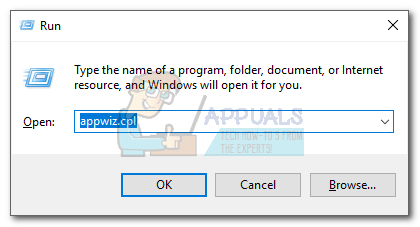
- לחץ לחיצה ימנית על ה- מנהל התקן גרפי של Nvidia ובחר הסר / הסר .
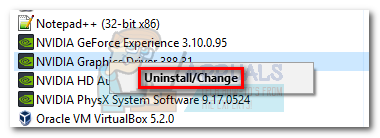
- עקוב אחר ההתקנה כדי להסיר אותה מהמערכת שלך.
- הסר את התקנת כל תוכנות Nvidia האחרות כולל חוויית GeForce, מנהל התקן שמע, ו מערכת PhysX.
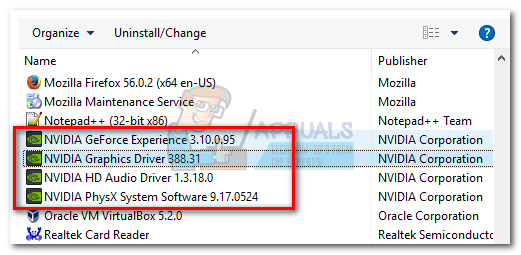
- לאחר שתסיר את כולם, הפעל מחדש את המחשב האישי. לאחר שהמערכת שלך מתחילה לגבות, השתמש בסרגל החיפוש כדי בדוק עדכונים.
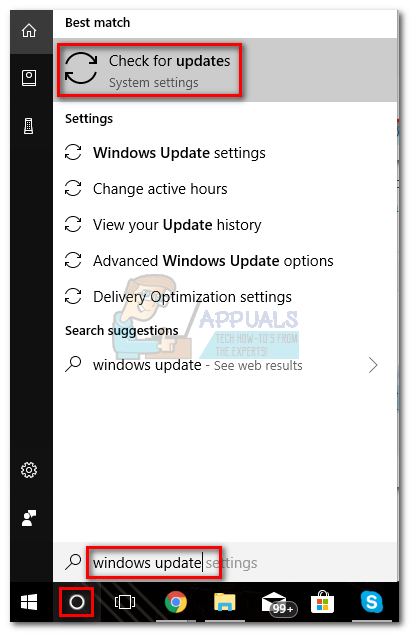
- לחץ על בדוק עדכונים ובדוק אם יש עדכוני Windows ממתינים. אם מישהו מהם ממתין, בצע אותם תחילה לפני שתנסה להתקין את מנהל ההתקן באופן ידני.
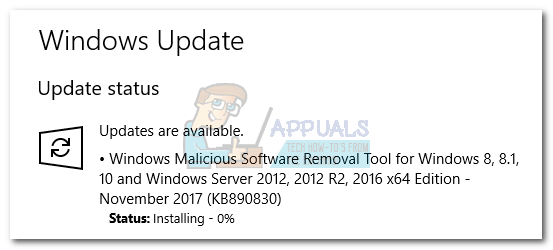 הערה: לעתים קרובות, Windows Update יוריד אוטומטית את מנהל ההתקן המתאים ל- GPU אם יגלה שהוא חסר. באפשרותך לאשר זאת על ידי גישה למנהל ההתקנים ולראות אם מותקן מנהל התקן ה- GPU הייעודי.
הערה: לעתים קרובות, Windows Update יוריד אוטומטית את מנהל ההתקן המתאים ל- GPU אם יגלה שהוא חסר. באפשרותך לאשר זאת על ידי גישה למנהל ההתקנים ולראות אם מותקן מנהל התקן ה- GPU הייעודי. - אם תאשר כי הנהג שלך נעדר מנהל התקן לחץ לחיצה ימנית על הערך הקשור ל- GPU Nvidia שלך (תחת מתאם תצוגה ) ובחר עדכן את מנהל ההתקן . בדרך כלל זה יאלץ את Windows להוריד מנהל התקן חדש ולהתקין אותו באופן אוטומטי.
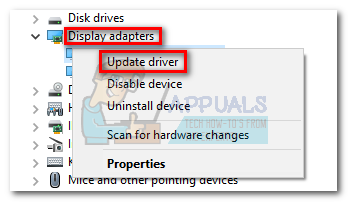
- אם מנהל ההתקן הוא מנהל התקן GPU לא נמצא על ידי Windows, פעל שיטה 3 שוב כדי להתקין אותו מחדש באופן ידני.
שיטה 5: ביצוע התקנה מחדש של מנהל התקן נקי
אם כל השיטות לעיל נכשלו, עלינו להסיר את כל עקבות מנהלי ההתקנים של Nvidia ולבצע התקנה מחדש של מנהל התקן נקי. כדי להשיג זאת, אנו נשתמש בשני כלים מסוגים שונים כדי למחוק את כל העקבות של מנהלי ה- GPU הישנים שלך. הנה מה שאתה צריך לעשות:
מומלץ לנסות הליך זה רק לאחר שתנסה כל שיטה אחרת הקיימת במדריך זה. אנחנו הולכים להשתמש מסיר התקנת מנהל התקן , שאינה נתמכת רשמית על ידי Nvidia. אף על פי שעד כה אף משתמש לא דיווח על בעיות, ייתכן שתתמודד עם בעיות בלתי צפויות לאחר השימוש בתוכנה זו.
אם תחליט לפעול לפי שיטה זו, הנה מה שאתה צריך לעשות:
- ללחוץ מקש Windows + R כדי לפתוח פקודת הפעלה. הקלד “ appwiz.cpl ”ופגע להיכנס לפתוח תוכניות ותכונות.
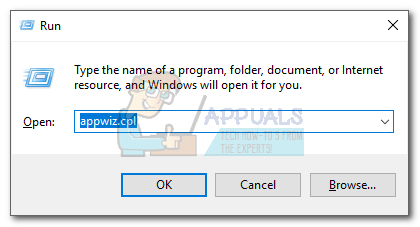
- לחץ לחיצה ימנית על ה- מנהל התקן גרפי של Nvidia ובחר הסר / הסר .
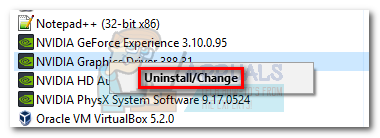
- עקוב אחר ההתקנה כדי להסיר אותה מהמערכת שלך.
- הסר את התקנת כל תוכנות Nvidia האחרות כולל חוויית GeForce, מנהל התקן שמע, ו מערכת PhysX.
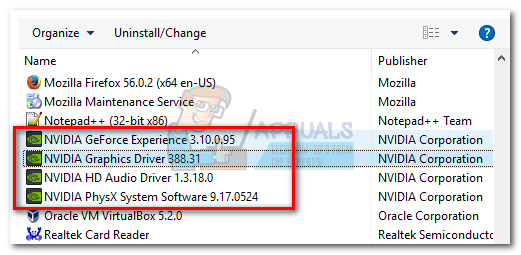
- הפעל מחדש את המחשב והשתמש בתוכנה כמו CCleaner אוֹ BleachBit להסרת שאריות קבצי Nvidia.
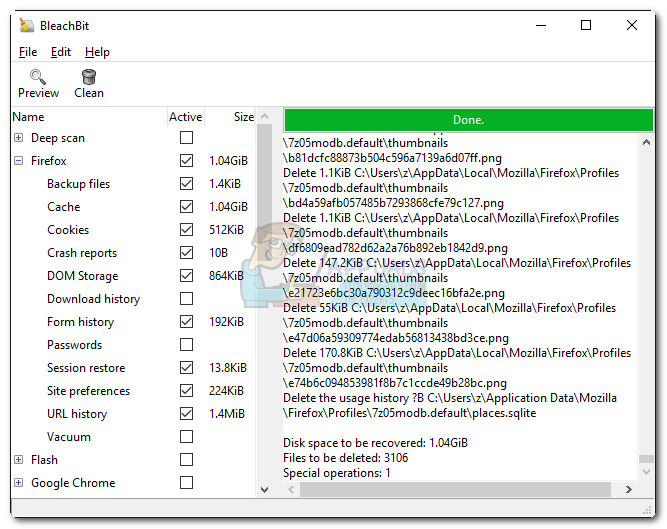
- לאחר מכן, הורד, חילץ והתקן מסיר התקנת מנהל התקן . כלי זה תוכנן במיוחד כדי להסיר את כל העקבות מכל מנהלי ההתקנים הפופולריים.
- על מנת שהכלי הזה יהיה יעיל, תצטרך להפעיל מחדש את המערכת במצב בטוח. אתה יכול לעשות זאת על ידי פתיחת ה- תפריט התחלה ולחיצה על ה- כפתור הפעלה . לאחר מכן החזק את מקש Shift לחוץ תוך כדי לחיצה על אתחול לַחְצָן.
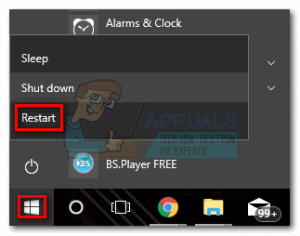
- ברגע שהמערכת שלך מופעלת מחדש במצב בטוח, פתח אותה מסיר התקנת מנהל התקן ולחץ על נקה והפעל מחדש . לאחר מספר דקות, המערכת שלך תאתחל מחדש לאחר ניקוי הקבצים הדרושים.
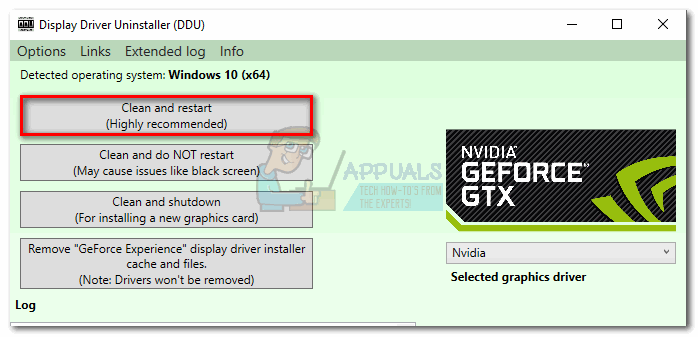
- הסרת כעת את כל העקבות של מנהל ההתקן Nvidia GPU הישן שלך. עקוב אחר שיטה 3 להתקנה ידנית של מנהל ההתקן. זה אמור להיות מסוגל להתקין באופן מלא.
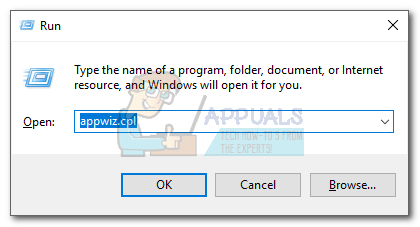
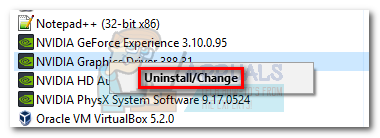
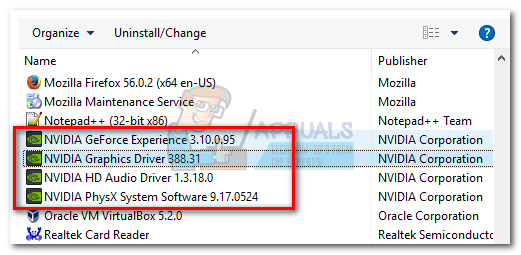
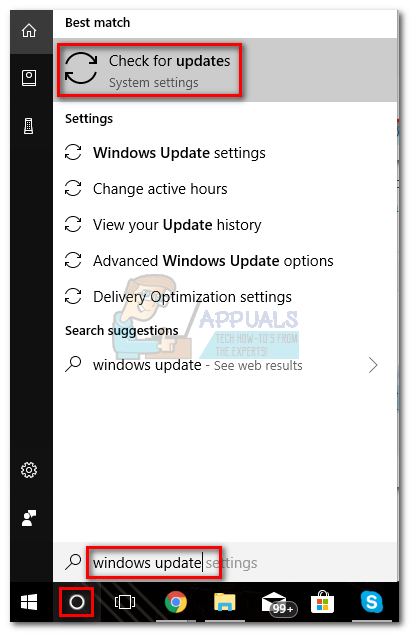
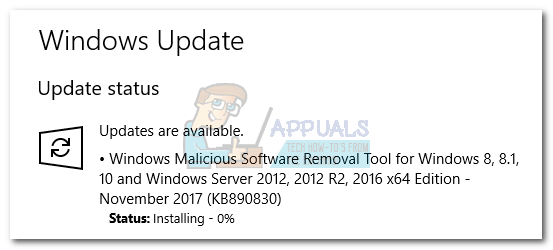 הערה: לעתים קרובות, Windows Update יוריד אוטומטית את מנהל ההתקן המתאים ל- GPU אם יגלה שהוא חסר. באפשרותך לאשר זאת על ידי גישה למנהל ההתקנים ולראות אם מותקן מנהל התקן ה- GPU הייעודי.
הערה: לעתים קרובות, Windows Update יוריד אוטומטית את מנהל ההתקן המתאים ל- GPU אם יגלה שהוא חסר. באפשרותך לאשר זאת על ידי גישה למנהל ההתקנים ולראות אם מותקן מנהל התקן ה- GPU הייעודי.